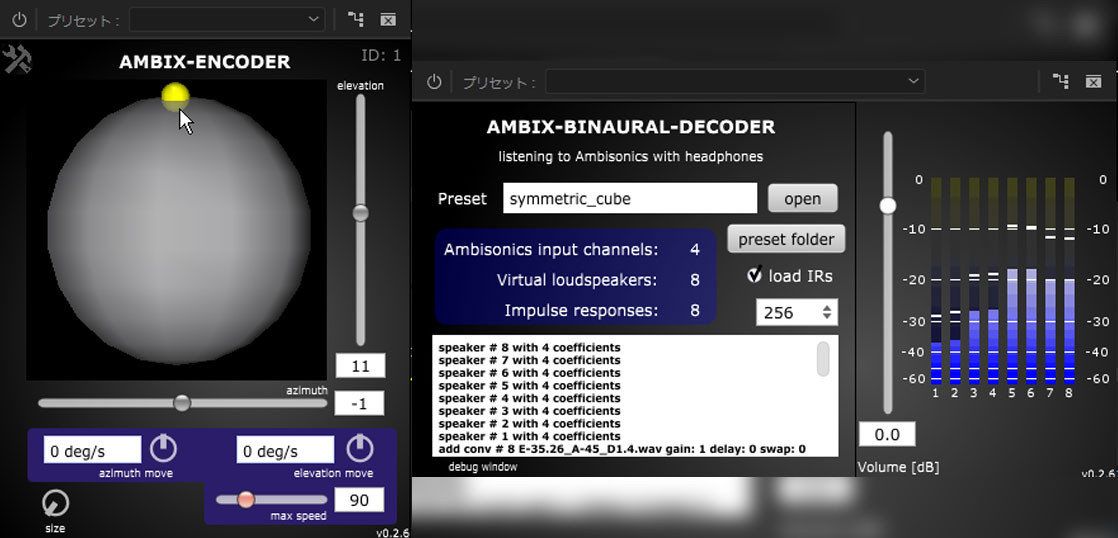より積極的なVR動画編集を行うなら、効果音やBGMをVR空間上の好きな場所に配置し、方向の変化に連動させたい。
そこで今回は、フリーのプラグインを併用して、Premiere Pro上で自由な音配置を行う手順をご紹介する。プラグインはデファクトスタンダードであるVST規格なので、他のビデオ編集ソフトやDAWにも簡単に応用できるはずだ。
今回の手順を用いて作成したシンプルな作例。番号の読み上げ音声が、対応する文字の方向から聴こえるVR動画になっている。ヘッドフォンでご確認頂きたい(2016年11月現在、パソコンのブラウザとAndroid版YouTubeアプリが対応)。
上記動画のサンプルプロジェクトがこちら。Premiere Pro CC 2017で、本記事中で紹介するプラグインをインストールした状態で開くと内容を再現できる。
使用するツールは、先日のPremiere Proユーザーグループミーティングでご一緒した、VR動画の第一人者である染瀬 直人さんから教えていただいた(ありがとうございました!)。VR動画に関心のある方は、サンプル作品も多数掲載された氏のサイトや、ビデオSALONでの連載もチェックしよう!
なお、今回最終的に作成するファイルは「音も連動して回るVR動画の作り方 RICOH THETA S+ZOOM H2n」でご紹介した方法で出力〜YouTube掲載することで、VR動画の方向と連動させて視聴できる。こちらも併せてご覧頂きたい。
操作手順
まずはプラグインの入手から。下記リンク先より「ambiX v0.2.6 – Ambisonic plug-in suite」の「1st order」を環境に合わせてダウンロード。Premiere Proは64bitアプリケーションのため、Windows 32bit VSTは認識されないので、32bit版のDAWなどと併用したい場合は注意が必要だ。
matthiaskronlachner.com 「ambiX v0.2.6 – Ambisonic plug-in suite」
これらは、空間音響の作業に使える基本的なツールの詰め合わせとなっている。オーディオプラグインの巨大データベース「KVR Audio」にも掲載されていないので、オーディオ方面に多少詳しくても知らない方が多そうだ(私もさまにこれ!)。情報収集の視野を広げる大切さを再認識すると共に、あらためて教えてくださった染瀬さんに感謝したい!
インストーラや所定フォルダへの追加を行った後は、Premiere Proの「設定>オーディオ>オーディオプラグインマネージャー」で「プラグインをスキャン」を実行していないとリストに反映されないので注意が必要だ。
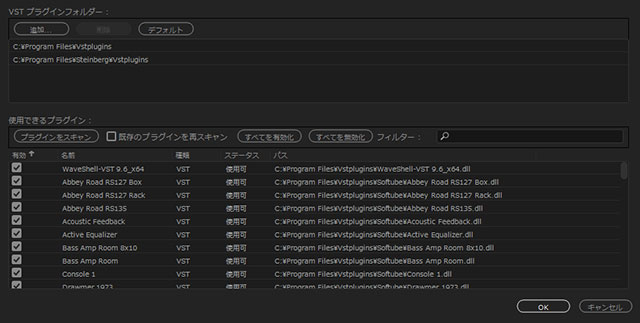
インストールされるプラグインの一覧。なお、アサインするトラックの仕様が「アダプティブ」でないと「ambix_binaural_o1」しか表示されないので注意しよう。
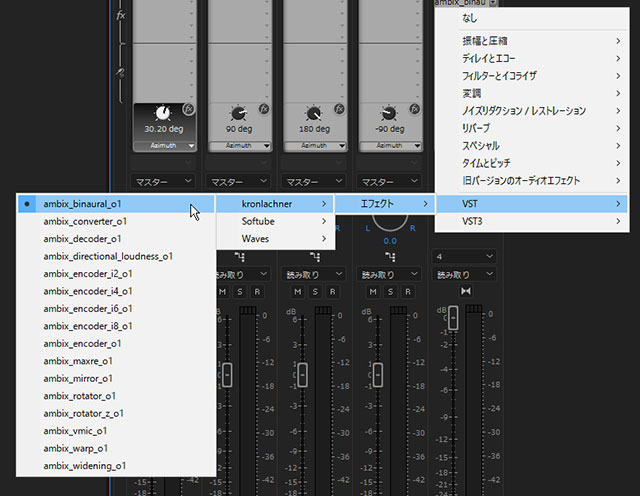
それでは実際に音声を配置してみよう。プロジェクトは「音も連動して回るVR動画の作り方 RICOH THETA S+ZOOM H2n」で紹介したのと同じ、オーディオのチャンネル数が4チャンネル仕様のものを使う。トラックは「アダプティブ」を使い、1トラックごとにVR上の位置を決めることができる。言い方を変えると、音源(の位置)の数だけトラックが必要だ。
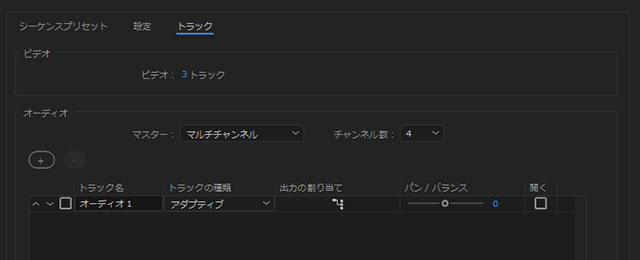
今回は、モノラルの音声素材を各トラックに配置。
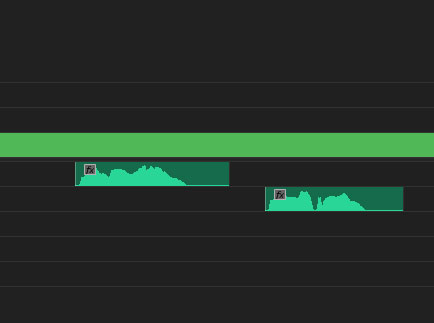
音声を配置したトラックに「ambix_encoder_o1」アサインする。ステレオ素材の場合は、入力(i)が2つの「ambix_encoder_i2_o1」を使用する。
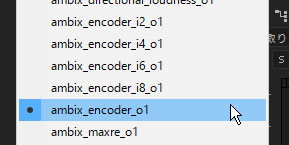
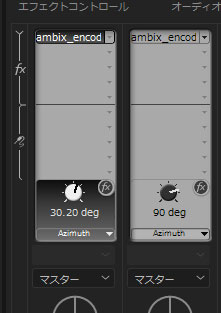
ambix_encoder_o1の操作画面。グレーの円が空間を表し、黄色の円が音源の位置となる。中心を基準にして、ドラッグして前後左右に配置することが可能だ。ambix_encoderは設定により定位を自動で動かす事もできるが、まずはシンプルに静止位置で試してみよう。
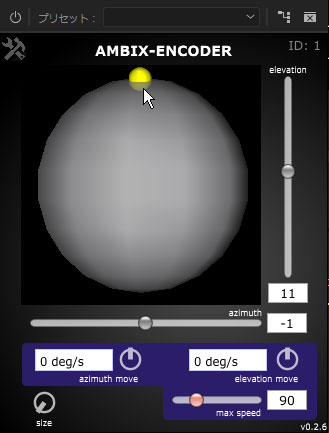
さて、VRミックスした音声は、そのままでは空間を反映したプレビューが行えない。同じくAmbisonic plug-in suiteに入っている「ambix_binaural」をマスターチャンネルにインサートしよう。
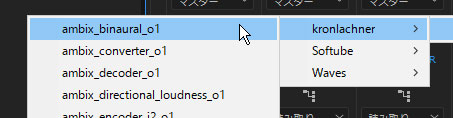
ambix_binauralを使用する際は、チャンネル構成に合わせたプリセットが必要となる。Googleがヘルプページで用意している下記のファイルをダウンロードしよう。
https://storage.googleapis.com/jump-inspector/workflow/thrive.zip
プリセットを置く場所は
OS X: ~/Library/ambix
Windows: %APPDATA%\Roaming\ambix
上記がデフォルトになっているが、プラグイン上で「preset folder」をクリックして任意のフォルダを指定しても構わない。プリセットが読み込まれると下記画像のようになるので「symmetric_cube」を選択する。
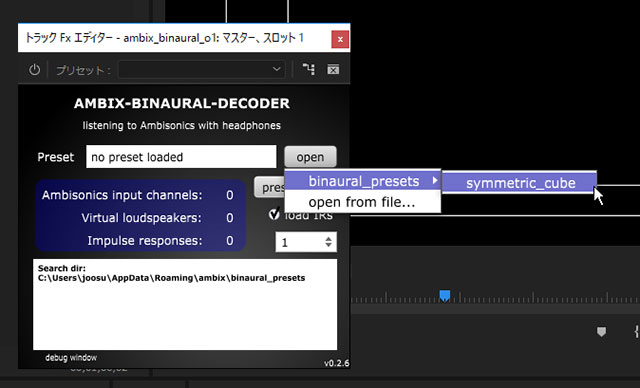
プリセットが読み込まれると、ambix_encoder上での前後左右が反映された聴こえ方になるはずだ。
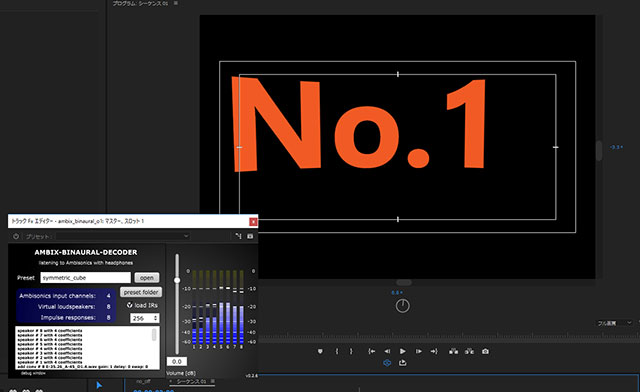
なお、ambix_binauralはモニター用に使うプラグインなので、適用したまま書き出すとVR音声の設定にならない。必ず、書き出し前にオフにしておこう。
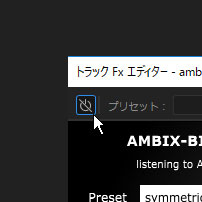
書き出し以後の手順は「音も連動して回るVR動画の作り方 RICOH THETA S+ZOOM H2n」と全く同じだ。もちろん、H2nで録音したソースと他の素材のミキシングも可能となる。表現の幅が飛躍的に拡大するはずだ。
Ambisonic plug-in suite内のプラグインは非常に様々な使い方ができるので、今回の記事を基本に、さらなるノウハウを掲載して行こうと思う。